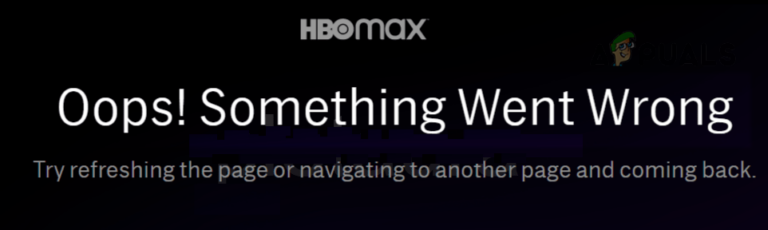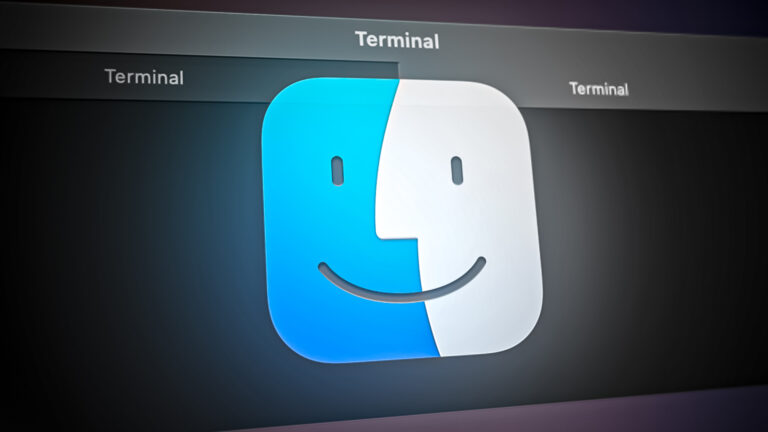OAWrapper.exe: что это такое и как исправить ошибку приложения?
Что такое OAWrapper.exe?
OAWrapper.exe или OpenAutomate Wrapper — это прикладной процесс, который является частью программной экосистемы NVIDIA и других приложений, таких как приложения Autodesk. Точнее, это часть программного обеспечения NVIDIA GeForce Experience Application Ontology. Как вы знаете, NVIDIA — популярная технологическая компания, известная своими продуктами на основе графических процессоров и соответствующими приложениями.
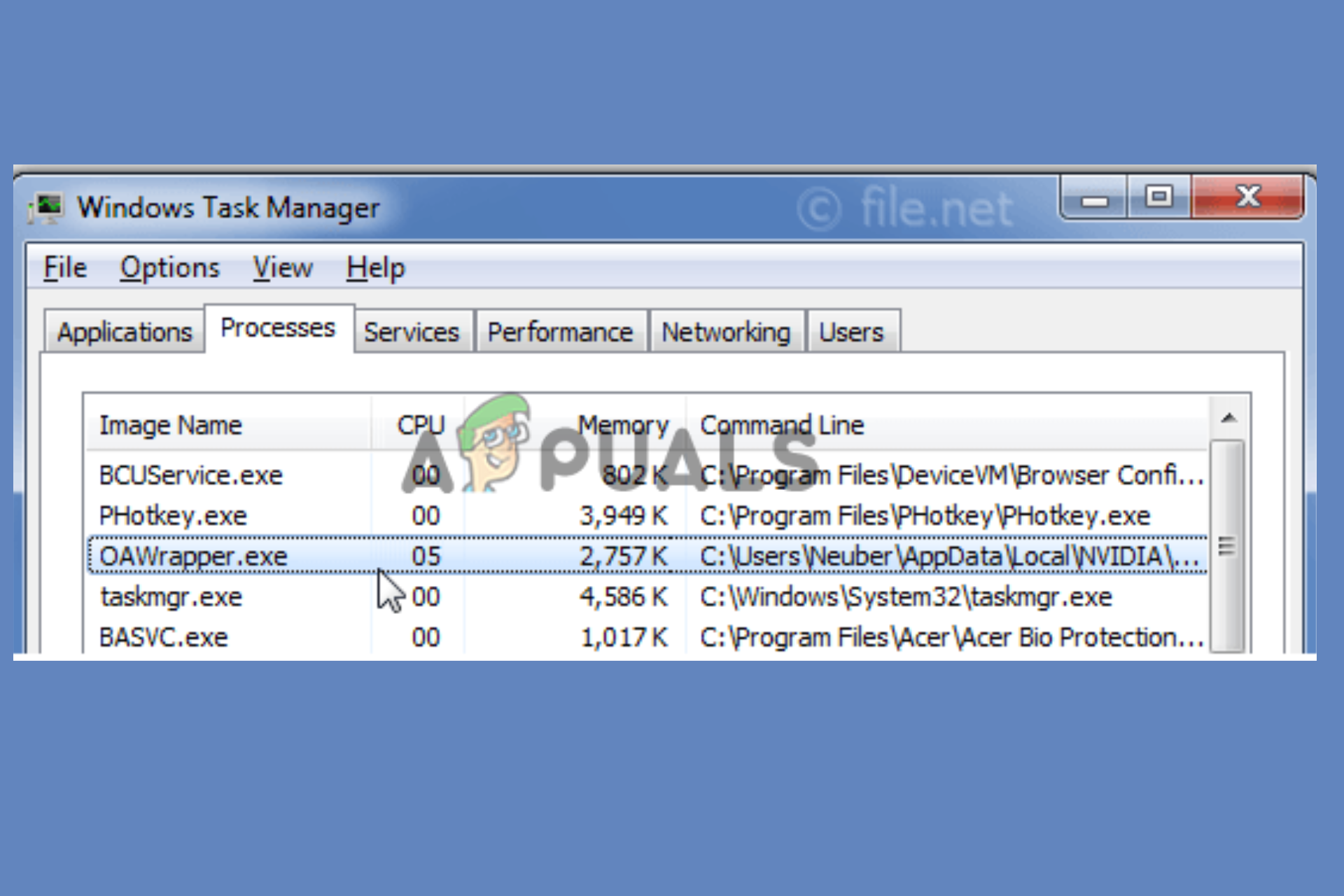 OAWrapper.exe
OAWrapper.exe
Программы для Windows, мобильные приложения, игры - ВСЁ БЕСПЛАТНО, в нашем закрытом телеграмм канале - Подписывайтесь:)
Проще говоря, OAWrapper.exe — это мост между программным обеспечением NVIDIA и другими графическими приложениями, такими как Autodesk. Это помогает NVIDIA интерпретировать язык других графических приложений. Если связь между ними хорошая, результатом будет хорошая производительность программного обеспечения, оптимальное качество изображения, удобство использования и умеренное энергопотребление.
Файлы программного обеспечения OAWrapper.exe расположены в папке C:\Users\USERNAME\AppData\Local\NVIDIA\NvBackend\ApplicationOntology\. Это расположение файла важно, поскольку если в приложении возникнут проблемы, вы сможете устранить неполадки или отсканировать его.
Является ли OAWrapper.exe вирусом или вредоносной программой?
OAWrapper.exe не является вирусом или вредоносной программой, но помните, что это исполняемый файл, и вирусы могут маскироваться под такие файлы. Итак, в своей обычной форме OAWrapper.exe является подлинным программным обеспечением, но мы не можем исключать возможность атаки вируса или вредоносного ПО.
Первое, что вам следует сделать, если вы подозреваете, что OAWrapper.exe является вирусом, — это определить, где он находится на вашем компьютере. Если его нет в каталоге файлов NVIDIA, вам необходимо немедленно принять меры. Вы можете использовать Защитник Windows или любое другое законное антивирусное или антивирусное программное обеспечение, чтобы остановить и устранить угрозу.
Должен ли я удалить OAWrapper.exe?
Решение удалить OAWrapper.exe на вашем компьютере зависит от нескольких факторов, но основные из них — это то, используете ли вы какое-либо программное обеспечение, требующее этого процесса, или если оно вызывает ненужные проблемы, такие как высокая загрузка ЦП и энергопотребление. Если эти факторы применимы к вам, вы можете остановить или удалить OAWrapper.exe со своего компьютера, используя следующие методы:
1. Остановите процесс OAWrapper.exe в диспетчере задач.
- Откройте диспетчер задач, нажав Ctrl + Shift + Esc/Delete, и выберите «Диспетчер задач».
- Выберите вкладку «Сведения» и найдите OAWrapper.exe; щелкните его правой кнопкой мыши и выберите «Завершить задачу».
 Остановите процесс OAWrapper.exe в диспетчере задач.
Остановите процесс OAWrapper.exe в диспетчере задач.
ПРИМЕЧАНИЕ. Это временная остановка, которая перезапустится при перезагрузке компьютера или приложения, работа которого зависит от запускаемой службы.
2. Удалите OAWrapper.exe из реестра Windows.
- Откройте окно «Выполнить», введите regedit, затем нажмите Enter на клавиатуре компьютера.
- Перейдите по следующему пути: Компьютер\HKEY_LOCAL_MACHINE\SOFTWARE\Microsoft\Windows\CurrentVersion\Run.
- Найдите ключ OAWrapper.exe, щелкните его правой кнопкой мыши и выберите «Удалить». Обычно он расположен с правой стороны.
- Наконец, когда вы получите приглашение подтвердить свое действие, нажмите «ОК», чтобы завершить процесс. Вы успешно удалили OAWrapper.exe на своем ПК с Windows.
3. Удалите вручную приложения, связанные с OAWrapper.exe.
- Нажмите кнопку Windows + R, введите Control в диалоговом окне «Выполнить» и нажмите «ОК» или нажмите Enter на клавиатуре ПК, чтобы открыть панель управления.
- В разделе «Просмотр» выберите «Категория» в раскрывающемся меню.
- Нажмите «Удалить программу», которая находится в разделе «Программы». Откроется «Программы и компоненты».
- Затем найдите приложение, которое использует OAWrapper.exe, например приложения Autodesk и т. д. Щелкните его правой кнопкой мыши и выберите «Удалить».
- Наконец, выберите подсказки на экране, чтобы завершить процесс.
ПРИМЕЧАНИЕ. Если вы зависите от OAWrapper.exe для различного программного обеспечения на вашем ПК, но процесс или приложение не работают должным образом или имеют высокую загрузку ЦП, вам необходимо это исправить.
Как устранить ошибку приложения OAWrapper.exe?
Если вы столкнулись с ошибкой приложения OAWrapper.exe или заметили, что оно использует память или ресурсы ЦП, вы можете исправить это, удалив соответствующее приложение или временно остановив службу в консоли служб или диспетчере задач. Также, по данным NVIDIA, вы можете обновить драйвер вручную. Если это сработает, исправьте ошибку, используя следующие решения:
- Проверьте наличие обновлений. Если и NVIDIA, и операционная система устарели, могут возникнуть различные проблемы, включая ошибку приложения OAWrapper.exe. Чтобы это исправить, вы можете проверить наличие обновлений в настройках Центра обновления Windows и установить их.
- Восстановите системные файлы с помощью команд SFC и DISM. Иногда поврежденные, отсутствующие или устаревшие системные файлы могут привести к ошибкам приложений или высокой загрузке ЦП. Чтобы это исправить, вам необходимо отсканировать и восстановить файлы вашего ПК с помощью автоматических встроенных системных инструментов или законного стороннего программного обеспечения.
- Переустановите приложение NVIDIA GeForce Experience. Это приложение может иметь неполные или ошибочные установочные файлы, что может привести к ошибке приложения OAWrapper.exe или к ненормальному поведению приложения. Чтобы решить эту проблему, удалите приложение, переустановите его снова и посмотрите, устранили ли вы проблему.
- Сканируйте на наличие вирусов и вредоносных программ. В редких случаях вирусы или вредоносное ПО могут вызвать ошибки приложений или высокую загрузку ресурсов ЦП. Если вы подтвердили, что OAWrapper.exe является вирусом, запустите антивирусное программное обеспечение или программу защиты от вредоносных программ, чтобы нейтрализовать вредоносную атаку, или обратитесь к эксперту.
1. Проверьте наличие обновлений
- Откройте приложение «Настройки Windows», нажав клавиши Windows + I.
- Далее перейдите в «Обновление и безопасность».
- Найдите и нажмите «Проверить наличие обновлений».
 Проверьте наличие обновлений
Проверьте наличие обновлений - Если есть доступные ожидающие обновления, загрузите и установите их.
- Возможно, вам потребуется перезагрузить компьютер, чтобы повлиять на установленные вами обновления.
2. Восстановите системные файлы с помощью команд SFC и DISM.
- Введите cmd в поле поиска Windows и выберите «Запуск от имени администратора».
- Скопируйте и вставьте следующую команду в окно командной строки и нажмите Enter: Sfc /scannow
- Если сканирование SFC показывает ошибку или проблема не решена, выполните одну за другой следующую команду DISM: DISM /Online /Cleanup-Image /CheckHealthDISM /Online /Cleanup-Image /RestoreHealthDISM /Online /Cleanup-Image /ScanHealth
- Наконец, перезагрузите компьютер и посмотрите, устранили ли вы ошибку приложения-оболочки OA.
3. Переустановите приложение NVIDIA GeForce Experience.
- Найдите Панель управления в строке поиска Windows и выберите «Открыть».
- В разделе «Просмотр» выберите «Категории», затем перейдите в «Программы» и выберите «Удалить программу». Откроется окно «Программы и компоненты».
- Здесь щелкните правой кнопкой мыши приложение NVIDIA GeForce Experience и выберите «Удалить».
 Переустановите приложение NVIDIA GeForce Experience.
Переустановите приложение NVIDIA GeForce Experience. - Следуйте инструкциям на экране, чтобы завершить процесс.
- После завершения удаления перейдите на веб-сайт NVIDIA, загрузите программное обеспечение и переустановите его.
4. Сканируйте на наличие вирусов и вредоносных программ.
- Найдите и откройте Безопасность Windows с помощью кнопки меню «Пуск».
- Выберите Защита от вирусов и угроз.
- Затем выберите «Параметры сканирования» и нажмите «Полное сканирование».
 Сканирование на вирусы и вредоносное ПО
Сканирование на вирусы и вредоносное ПО - Наконец, нажмите «Сканировать сейчас» и дождитесь завершения сканирования Windows.
СОВЕТ: Альтернативно вы можете использовать стороннее антивирусное или антивирусное программное обеспечение для устранения вредоносных угроз.
Надеюсь, вы найдете решение здесь или что-то полезное в этой статье.
нужно больше информации?
Если вы не получили то, что искали об OAWrapper.exe, или у вас все еще нет ошибок, обратитесь к Поддержка NVIDIA команду для дальнейшей помощи. Кроме того, вы можете оставить нам сообщение в разделе комментариев, и один из наших экспертов свяжется с вами как можно скорее.
OAWrapper.exe — часто задаваемые вопросы
Какая польза от оболочки EXE?
OAWrapper.exe — это исполняемый файл, который используется для автоматической установки нескольких других файлов и действует как мост между NVIDIA и другим программным обеспечением, которое сильно зависит от графики, например Autocad и т. д. Это программный файл, принадлежащий процессу службы-оболочки OpenAutomate.
Как исправить высокую загрузку процессора OAWrapper.exe?
Если вы заметили, что OAWrapper.exe использует высокие ресурсы ЦП в диспетчере задач, это может быть вирусная атака или проблема с файлом приложения. Чтобы это исправить, просканируйте свой компьютер с помощью антивирусного или вредоносного ПО, обновите драйвер GeForce Experience и переустановите программное обеспечение GeForce Experience.
Программы для Windows, мобильные приложения, игры - ВСЁ БЕСПЛАТНО, в нашем закрытом телеграмм канале - Подписывайтесь:)

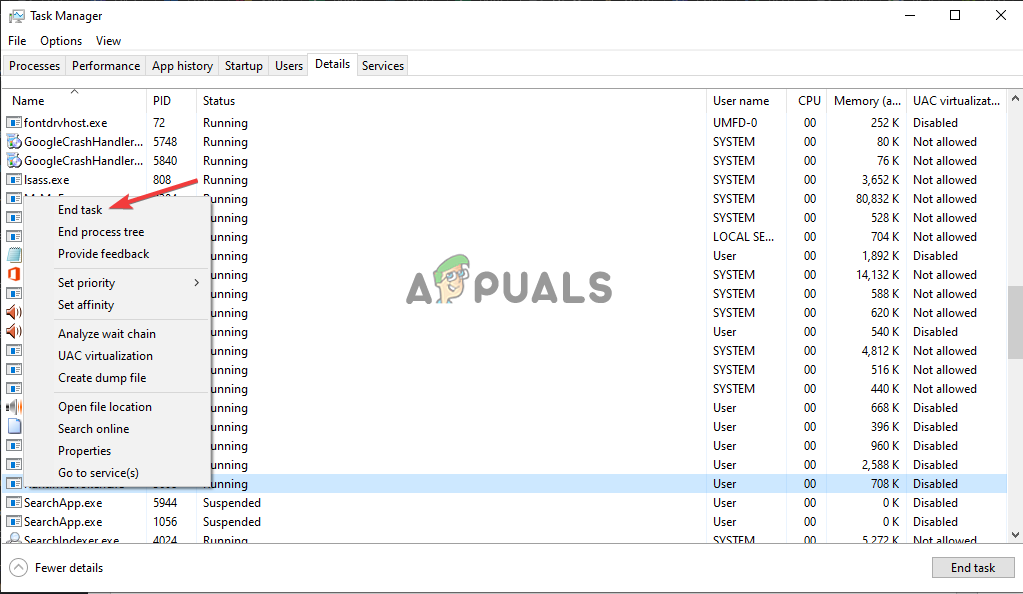 Остановите процесс OAWrapper.exe в диспетчере задач.
Остановите процесс OAWrapper.exe в диспетчере задач.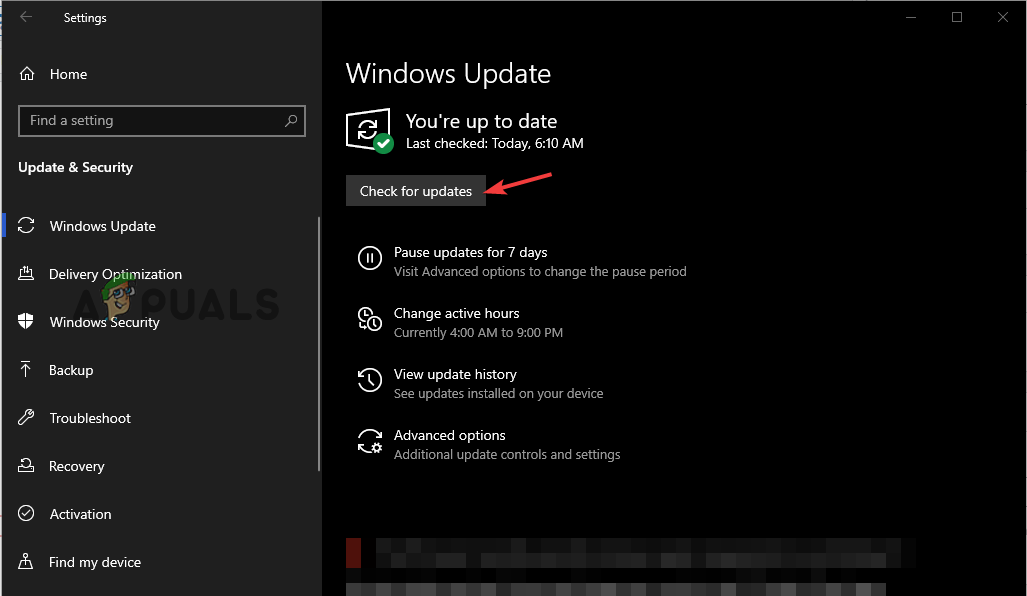 Проверьте наличие обновлений
Проверьте наличие обновлений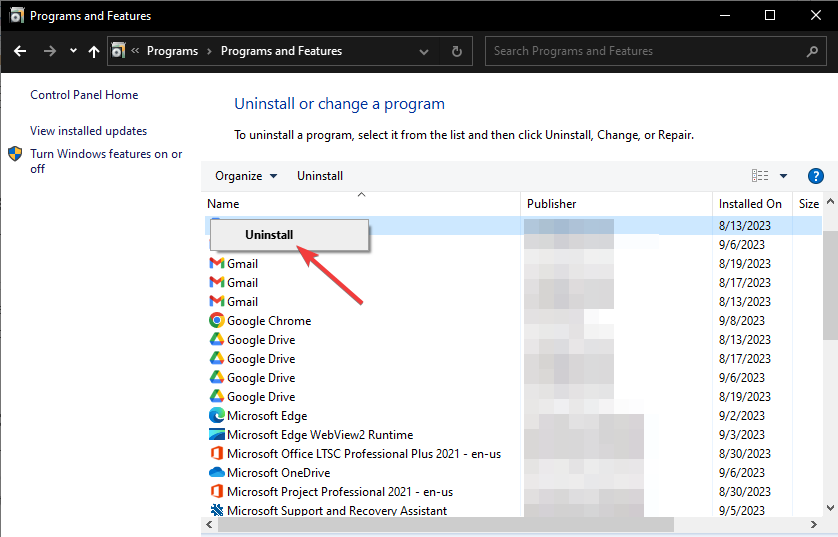 Переустановите приложение NVIDIA GeForce Experience.
Переустановите приложение NVIDIA GeForce Experience.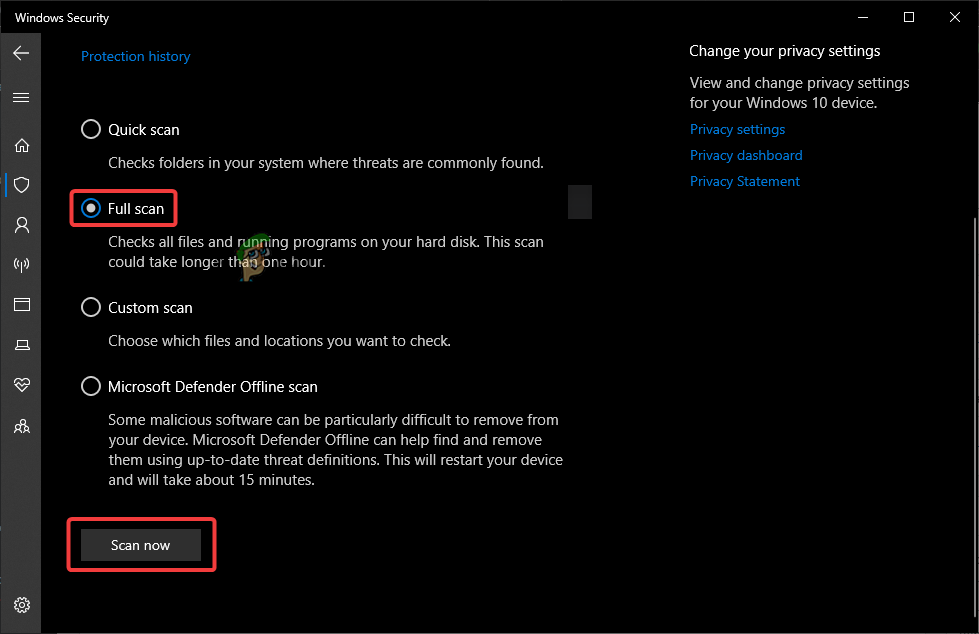 Сканирование на вирусы и вредоносное ПО
Сканирование на вирусы и вредоносное ПО